Kaip ištaisyti „Status_Access_Violation“ naršyklėje „Chrome“.
„Google“ Chromas "Google" Herojus / / April 02, 2023

Paskutinį kartą atnaujinta
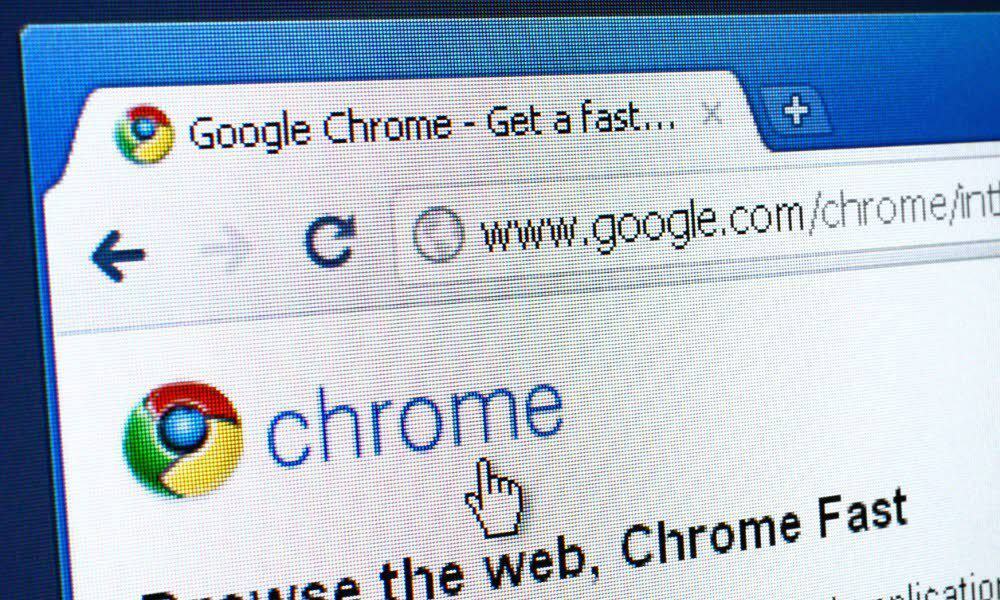
„Chrome“ yra populiari naršyklė, tačiau viskas gali suklysti ir sukelti klaidų. Jei „Chrome“ matote Status_Access_Violation klaidą, vadovaukitės šiuo vadovu, kad išspręstumėte problemą.
Nors Google Chrome yra populiariausia žiniatinklio naršyklė visame pasaulyje, joje nėra problemų, klaidų ar gedimų. Viena iš dažniausiai pasitaikančių klaidų yra „Chrome“. Būsena_ Prieiga_Pažeidimas klaida jūsų ekrane.
Ši klaida gali atsirasti atsitiktinai – dažniausiai tada, kai „Chrome“ (arba programa ar plėtinys, pasiekiantis „Chrome“) bandė daryti tai, ko neturėtų. Išplėstesnis paaiškinimas yra tas, kad šiuo atveju „Chrome“ be patvirtinimo bandė veikti už apsaugotos atminties ribų. Pavyzdžiui, dėl „Chrome“ klaidos gali nepavykti tinkamai pateikti puslapio, o tai gali sukelti šią problemą.
Tačiau tai nėra klaida, kurią būtų per daug sudėtinga ištaisyti. Jei ji neišsisprendžia savaime, galite pabandyti ištaisyti Status_Access_Violation klaidą naršyklėje Chrome, atlikdami toliau nurodytus veiksmus.
Kaip ištaisyti „Status_Access_Violation“ naršyklėje „Chrome“.
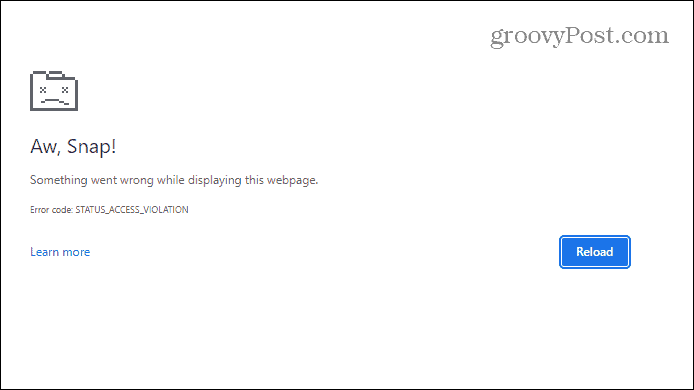
Štai „Chrome“ klaidos „Status_Access_Violation“ pavyzdys.
Jei susiduriate su šia klaida, kai naudojate „Chrome“, vienas iš paprastesnių sprendimų yra kelis kartus atnaujinti puslapį.
Pakankamai paprasta – tiesiog paspauskite Atnaujinimo mygtukas kelis kartus įrankių juostoje ir pažiūrėkite, ar klaida išnyksta ir ar jūsų puslapis tinkamai atvaizduojamas.
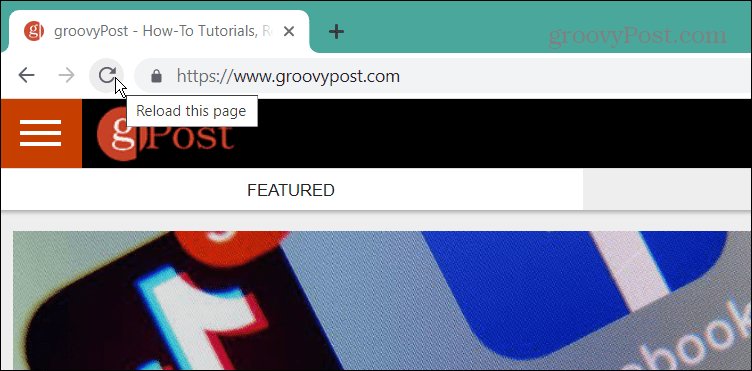
Jei tai neveikia, kitas trikčių šalinimo veiksmas yra rankiniu būdu atnaujinti „Chrome“. kad įsitikintumėte, jog turite tinkamai atnaujintą versiją. Atnaujinus naršyklę gali būti pataisyti naršyklės riktai, kurie padės pašalinti klaidą.
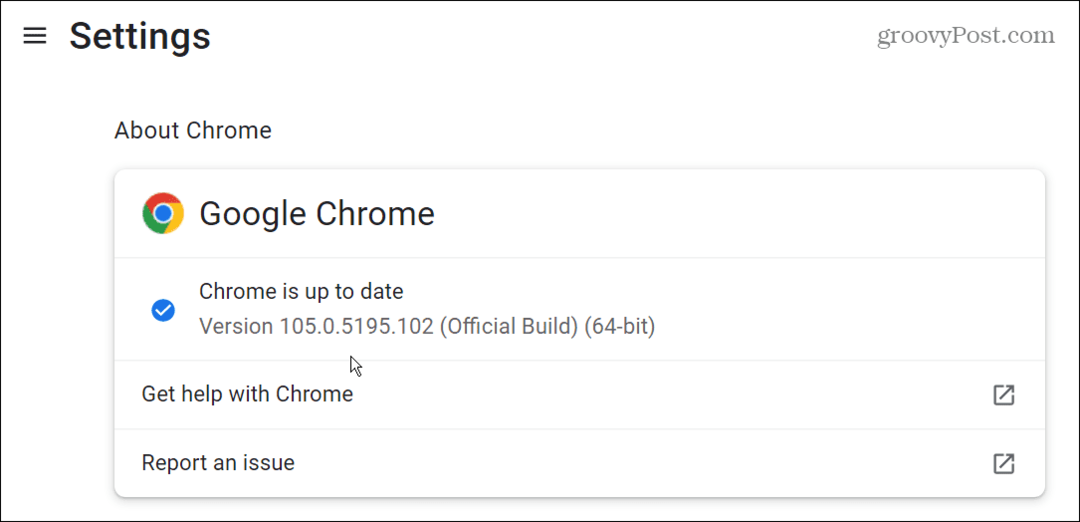
Pakeiskite „Chrome“ failo pavadinimą
Jei vis dar kyla problemų dėl „Chrome“ ir kyla klaida, galite pabandyti pakeisti „Chrome“ vykdomąjį pavadinimą. Tai patartina daryti tik trumpą laiką, kad pamatytumėte, ar „Chrome“ bando patikrinti savo failo vientisumą.
Jei norite pakeisti „Chrome“ failo pavadinimą:
- Uždarykite „Chrome“ ir atidarykite Failų naršyklė spustelėdami piktogramą užduočių juostoje. Arba naudokite sparčiuosius klavišus „Windows“ klavišas + E.
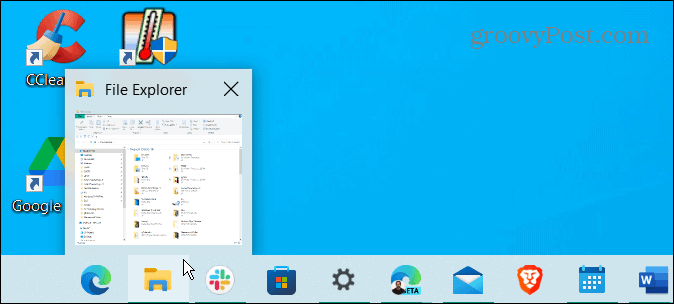
- Kada Failų naršyklė atsidaro, nukopijuokite ir įklijuokite šį kelią į adreso juostą viršuje ir paspauskite Įveskite:
C:\Program Files (x86)\Google\Chrome\Application
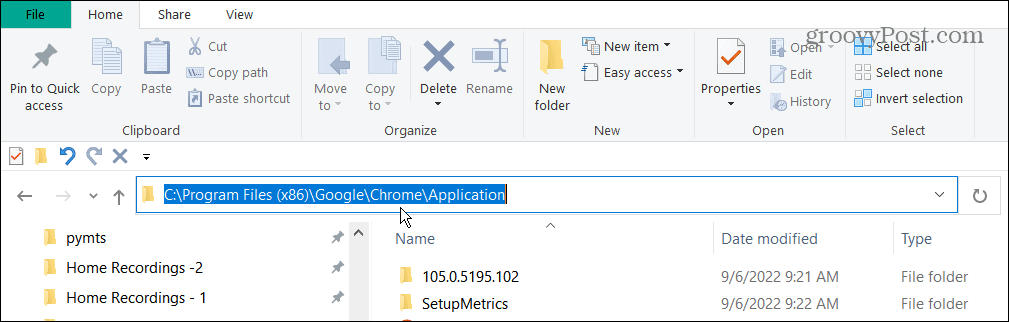
- Surask chrome.exe failą, dešiniuoju pelės mygtuku spustelėkite jį ir pasirinkite Pervardyti iš kontekstinio meniu.
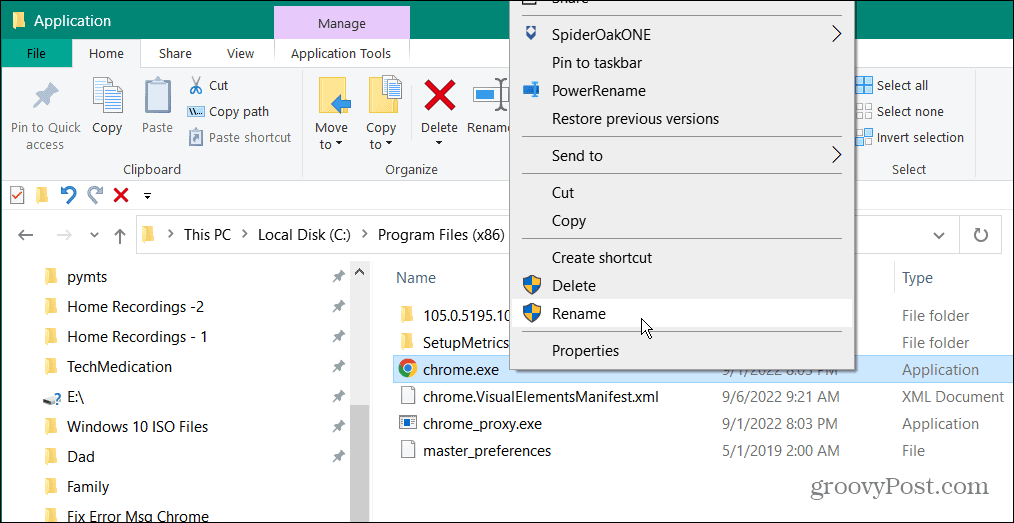
- Suteikite failui ne „Chrome“ pavadinimą. Pavyzdžiui, mes jį pervadiname į Google_Chrome.exe, bet galite naudoti ką tik norite. Tačiau įsitikinkite, kad nepakeisite .exe failo plėtinys.
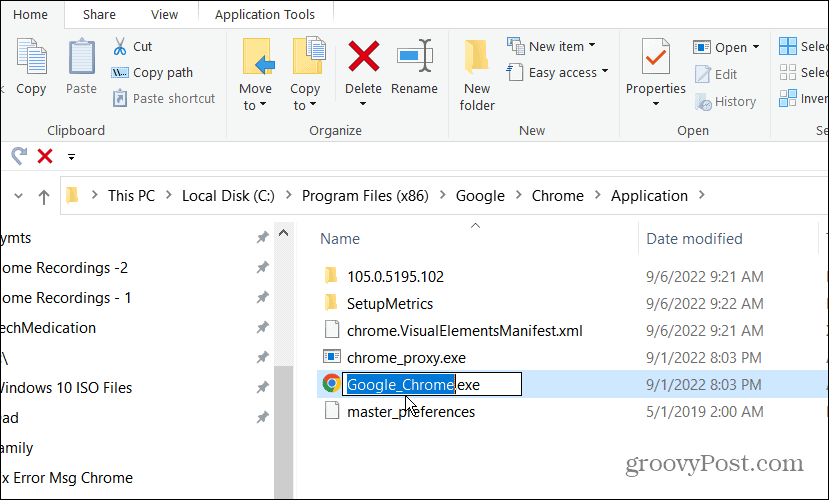
- Jei nematote failų plėtinių, spustelėkite Žiūrėti skirtuką „File Explorer“ ir patikrinkite Failų vardų plėtiniai dėžė.
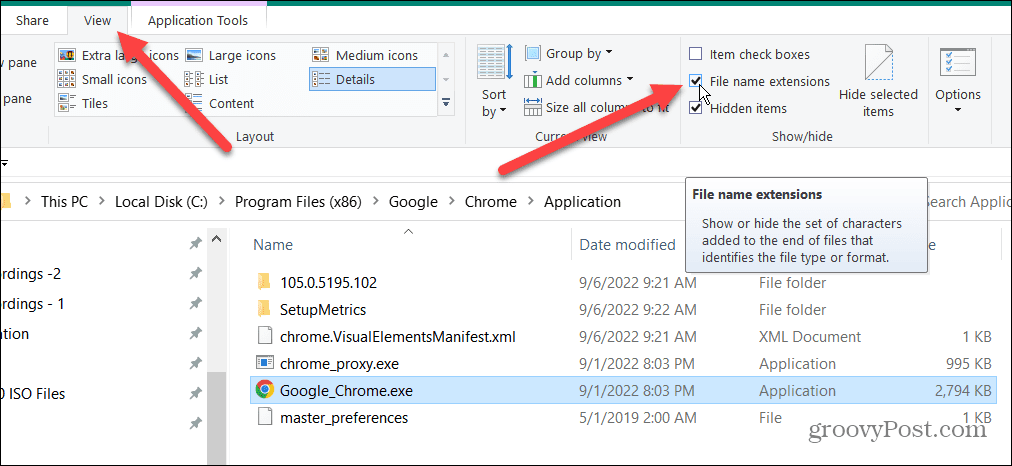
- Paleisti Google Chrome, ir klaida neturėtų būti rodoma.
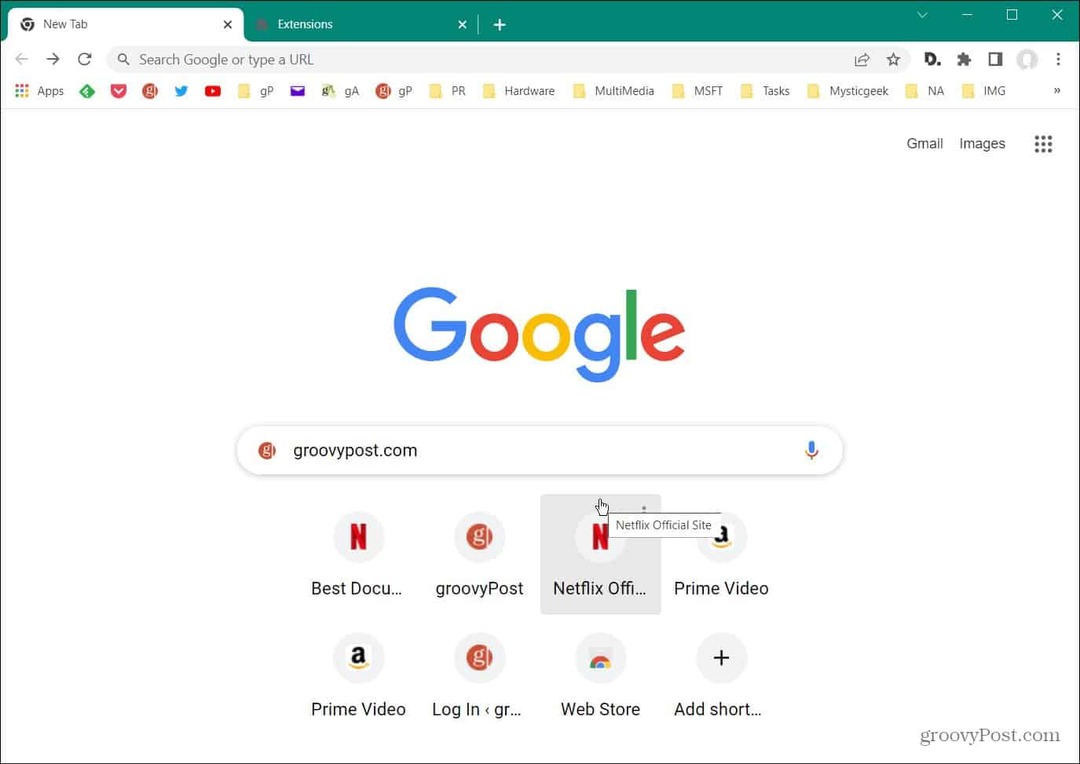
Tai yra šioks toks sprendimas, tačiau galite pastebėti, kad pervadinę „Chrome“ vėliau susidursite su problemomis. Jei tai padarysite, apsvarstykite galimybę iš naujo įdiegti „Chrome“ – kaip aprašyta toliau.
Iš naujo įdiekite „Chrome“.
Kitas paprastas būdas ištaisyti „Status_Acess_Violation“ naršyklėje „Chrome“ yra iš naujo įdiegti naršyklę.
Norėdami iš naujo įdiegti „Google Chrome“:
- Pirmas dalykas, kurį turėsite padaryti, yra pašalinti „Chrome“. Jei naudojate „Windows 11“, yra keli programos pašalinimo būdai.
- „Windows 10“ arba „Windows 11“ galite paspausti spartųjį klavišą „Windows“ klavišas + R paleisti Bėk dialogas.
- Tipas appwiz.cpl viduje Bėgti linija ir spustelėkite Gerai arba pataikyti Įeikite.
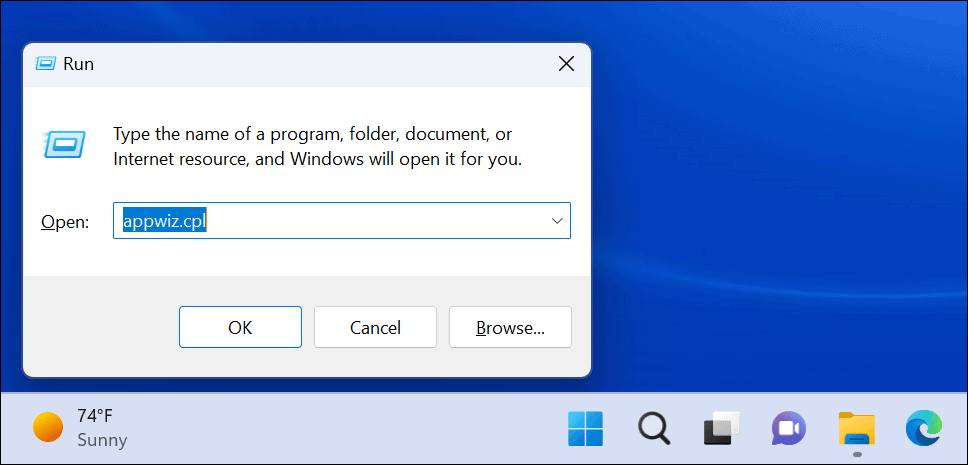
- Programų sąraše raskite „Google Chrome“. Dešiniuoju pelės mygtuku spustelėkite jį ir spustelėkite Pašalinkite mygtuką.
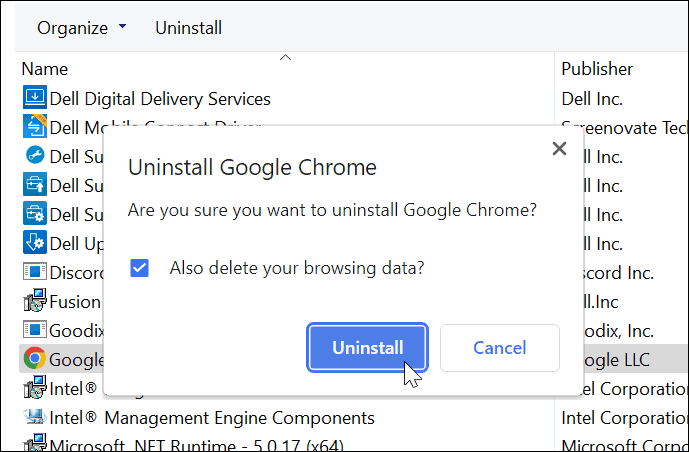
- Bus paleista „Microsoft Edge“ (arba numatytoji naršyklė), kurią galėsite iš naujo įdiegti iš puslapio.
- Jei nematote šios parinkties, atsisiųskite ir įdiekite „Chrome“. iš Google.
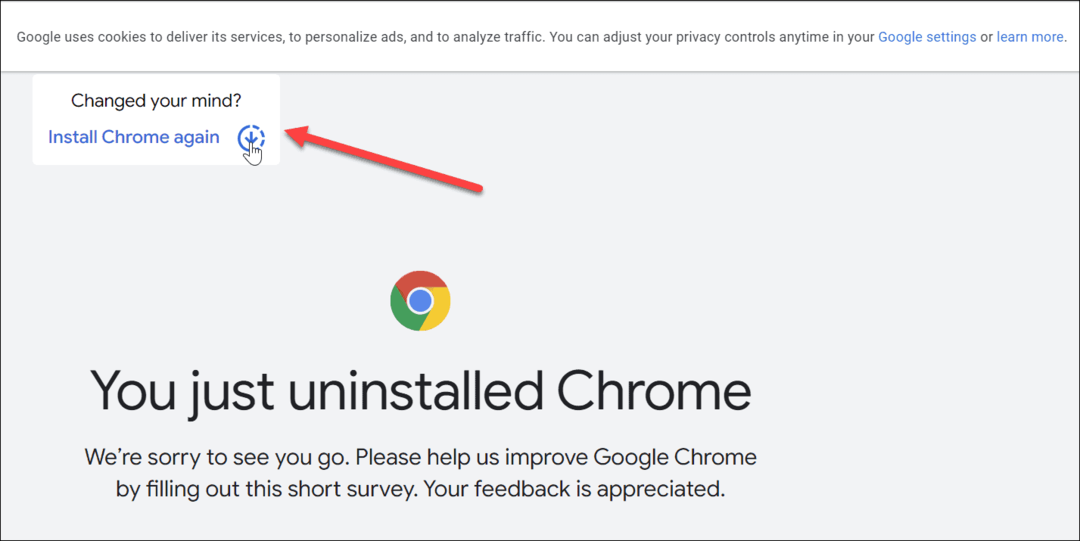
Kai baigsite „Chrome“ diegimo procesą, pradėkite naršyti ir klaida nebebus rodoma.
Išjungti „Chrome“ plėtinius
Visi „Chrome“ plėtiniai nėra vienodi. Tačiau kai kurie iš jų gali būti prastos kokybės ir gali sukelti „Chrome“ klaidą „Status_Access_Violation“. Norėdami susiaurinti probleminį plėtinį, turėsite kai kuriuos išjungti.
Norėdami išjungti „Chrome“ plėtinius, atlikite šiuos veiksmus:
- Atidarykite „Chrome“.
- Paspauskite trijų taškų meniu piktograma viršutiniame dešiniajame kampe ir pasirinkite Nustatymai.
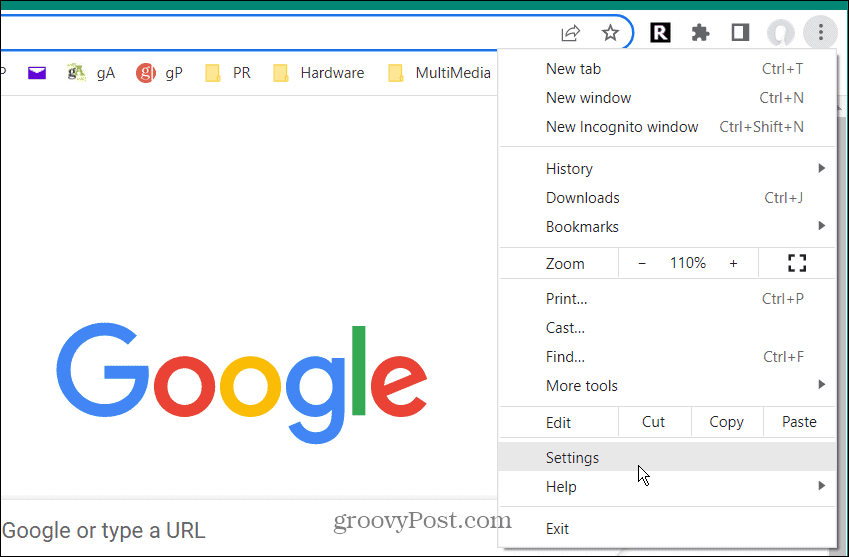
- Spustelėkite Plėtiniai iš meniu kairėje.
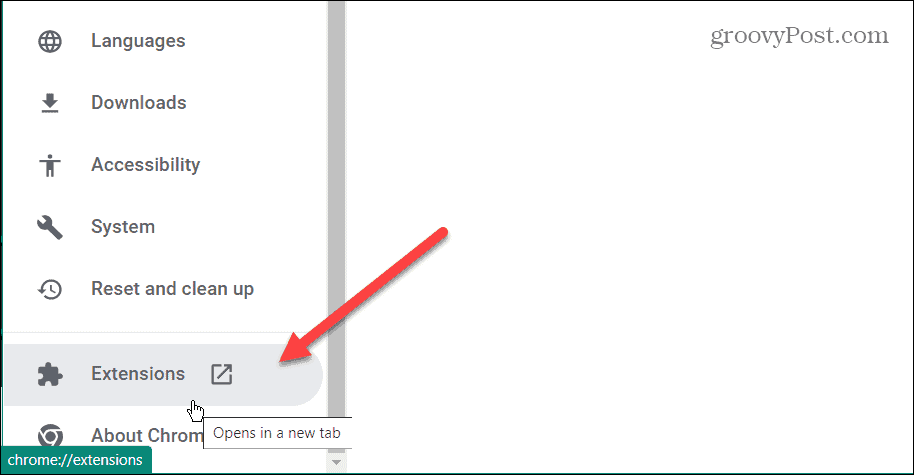
- Kai Plėtiniai atidaromas puslapis, išjunkite juos visus puslapyje perjungdami išjungti.
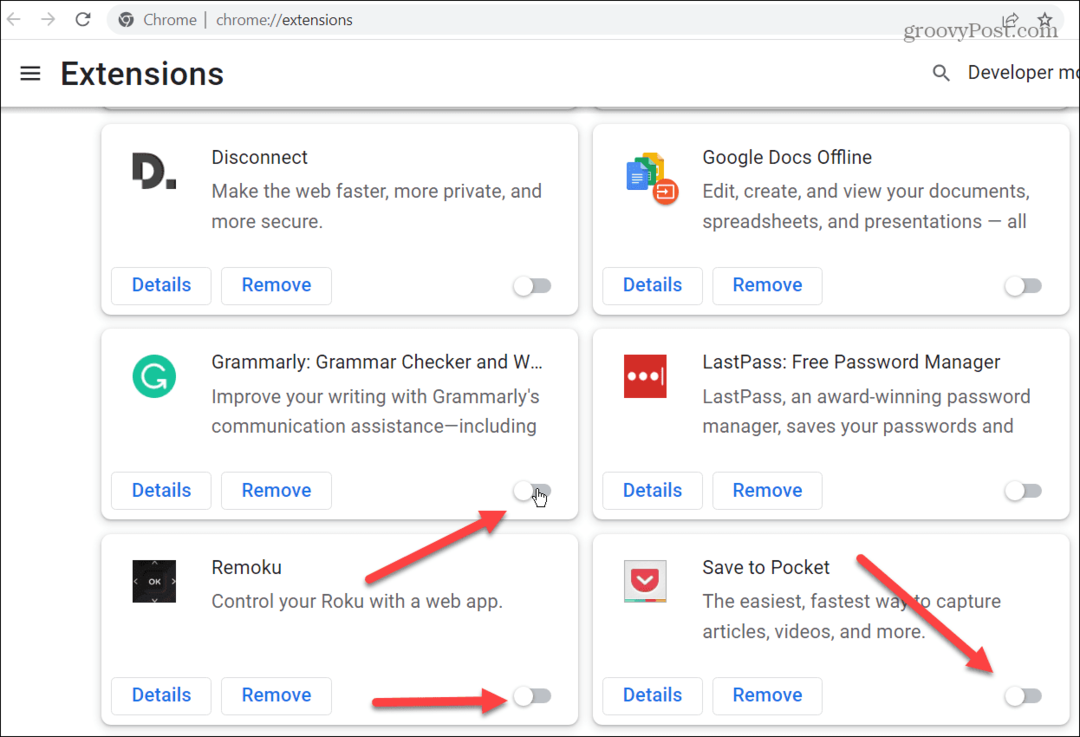
- Iš naujo paleiskite „Chrome“ ir patikrinkite, ar klaida ištaisyta. Jei taip, įjunkite plėtinius po vieną, kol rasite tą, kuris sukelia klaidą.
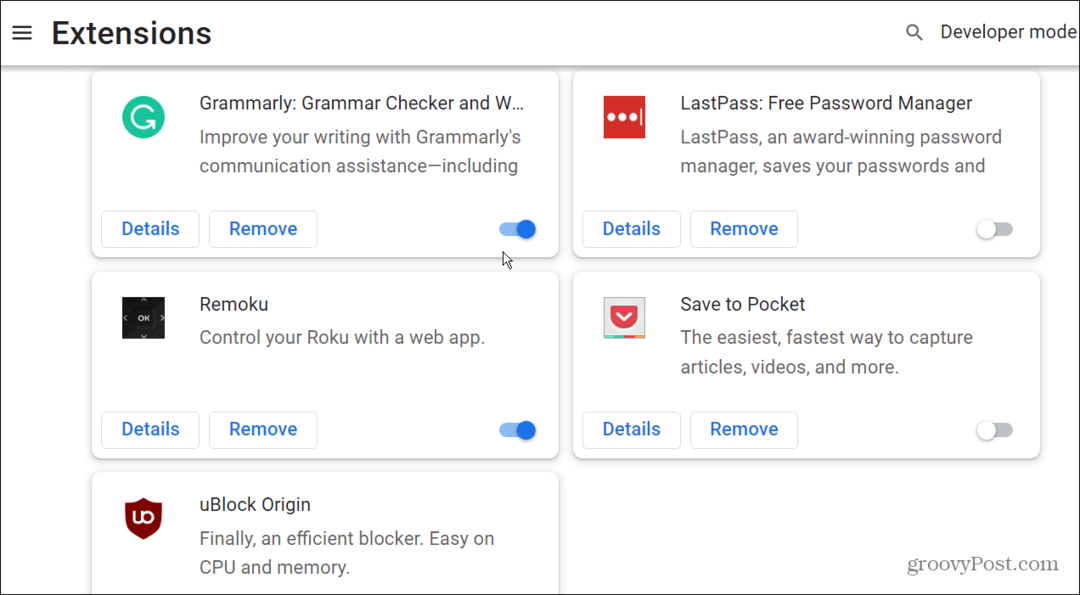
„Google Chrome“ klaidų taisymas
Jei atliksite anksčiau nurodytus veiksmus, „Chrome“ galėsite ištaisyti „Status_Access_Violation“. Jei ir toliau gausite jį puslapyje, kurį dažnai skaitote, visada galite naudoti kitą naršyklę, kad galėtumėte naudotis be klaidų.
Galbūt jus taip pat domina, kaip tai padaryti ištaisykite Err_Cache_Miss klaidą „Google Chrome“. Be konkrečių klaidų, naudojant „Chrome“, gali nutikti ir kitų dalykų. Pavyzdžiui, patikrinkite Garso taisymas neveikia „Chrome“. ir kaip pataisykite „Chrome“ trūkstamą mygtuką „Pagrindinis“..
Kaip rasti „Windows 11“ produkto kodą
Jei jums reikia perkelti „Windows 11“ produkto kodą arba tiesiog jo reikia švariai įdiegti OS,...
Kaip išvalyti „Google Chrome“ talpyklą, slapukus ir naršymo istoriją
„Chrome“ puikiai išsaugo naršymo istoriją, talpyklą ir slapukus, kad optimizuotų naršyklės veikimą internete. Jos kaip...
Kainų suderinimas parduotuvėje: kaip gauti kainas internetu perkant parduotuvėje
Pirkimas parduotuvėje nereiškia, kad turite mokėti didesnę kainą. Dėl kainų atitikimo garantijų galite gauti nuolaidų internetu apsipirkdami...


